哈喽小伙伴们好,我是Stark-C~
对于我们NAS用户来说,当Docker容器部署好之后并不是一劳永逸,Docker容器其实可以理解为我们手机上的APP程序,除了可以清理(删除),可以备份,必要的时候还需要更新。
Docker清理和备份一般还算简单,很多NAS都自带这些功能。不过更新相比之下就稍微麻烦些,一般都是先手动停止容器,然后重新映射文件夹配置端口,重新拉取一次镜像,最后还要在重启容器。虽说步骤不多,但是如果Docker 容器比较多的话,操作起来还是很麻烦的,最主要的是,很多时候我们还不知道Docker容器是不是最新版,到底需要需要更新。
我之前分享过使用Watchtower让Docker容器实现自动更新的方案:
不过最近我又发现了另一款国内大佬@唯依开发的一个叫做『docker copilot』项目,相比Watchtower,除了可以方便更新Docker容器,还支持一键清理与备份,并且采用的可视化界面非常直观,更适合我们新手玩家快速上手。
关于docker copilot按照作者的原话:
docker copilot是一个主打操作简单的docker管理工具。可以直观的看到容器使用的镜像是否有更新,对于有更新的容器可以实现一键更新。对于不使用的镜像还可以一键清理。更有备份容器创建参数,万一不幸遇到盘挂了或者更换设备,可以方便的一键复活。
docker copilot其实之前是这位大佬针对绿联私有云开发的一个项目,当时也是考虑到绿联私有云的Docker容器更新不是很方便,就自己搞了这么一个程序出来,并且无偿的奉献给全网绿联私有云玩家使用。
后来随着该项目的逐步完善,目前已经适配到全平台NAS,不管你是什么品牌的NAS产品,只要支持Docker都能快速的部署和使用。(再此请收下我的膝盖,感谢大佬的用爱发电~)。
docker copilot部署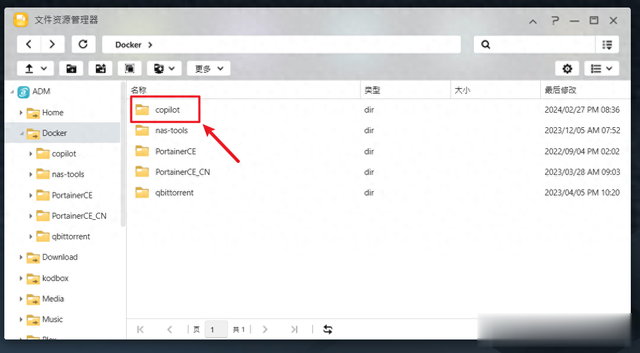
先打开NAS的文件管理器,在 docker 文件夹中创建一个新文件夹【copilot】用于存放容器的备份文件。
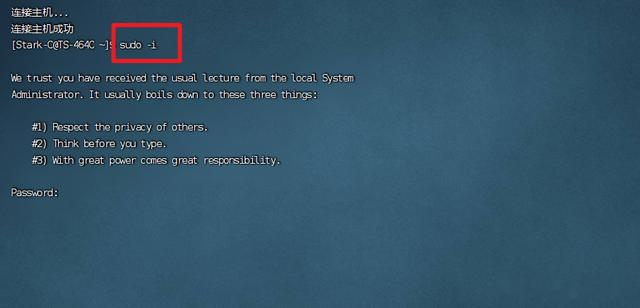
接着使用SSH终端工具连接到NAS之后改用管理员模式登录(我这里使用的是FinalShell),输入命令“ sudo -i ”回车,提示输入密码,密码就是我们NAS的登录密码,输入的时候不会有显示,输入完成后直接点回车即可。

然后直接输入作者给出的Docker run命令一键部署:
docker run -d --privileged -p 12712:12712 -e secretKey=自己设置密码,需要大于八位且非纯数字 -e DOCKER_HOST=unix:///var/run/docker.sock -e hubURL=https://docker.nju.edu.cn -v /var/run/docker.sock:/var/run/docker.sock -v 自己设置路径。目前存储备份文件,未来可能存储配置文件:/data --restart=always --name dockerCopilot 0nlylty/dockercopilot:UGREEN
保证12712端口没被占用之后,基本上需要修改的就是命令中的中文字符,根据要求来即可。
docker copilot体验和正常容器打开方式一样,直接在浏览器中输入 【http:// NAS的局域网IP:端口号(12712)】 就能看到登录界面了。
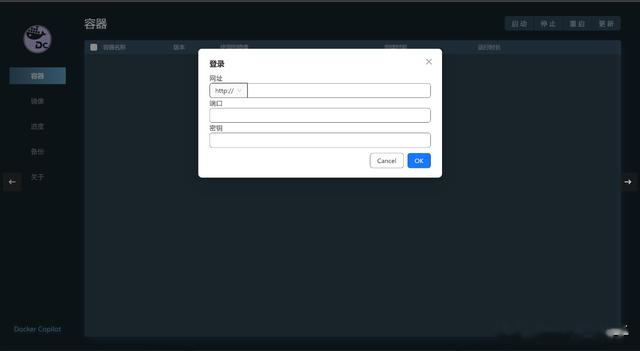
登录页面需要输入网址,端口,密钥。网址就填NAS的本地IP地址(如果你是外网直接填反代后的链接域名也可以);端口不用说,就是12712;秘钥就是我们前面Docker run命令中设置的secretKey环境变量。完成后直接点“OK”按钮就能打开主页面了。

进来之后可以看到它有个清晰的容器列表,除了显示容器的名称,版本,使用的镜像等常规信息,勾选之后可以对容器进行启动、停止、重启和更新操作。
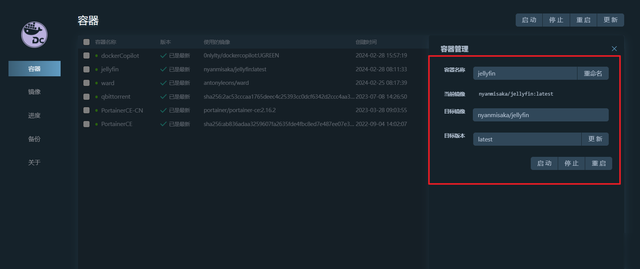
同时我们还能对单一的容器进行命名与指定版本操作,这个对于我们需要特定版本的容器就非常有用了,比如nastools~
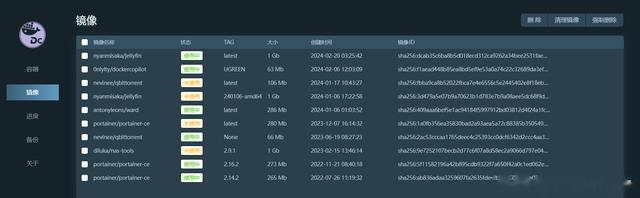
在“镜像”管理栏,我们可以直观的看出镜像的使用状态,还能对未使用的镜像进行删除与清理操作。对于一些权限较大的镜像普通删除可能无效,它还提供了强制删除(这个操作可要三思,相当于强制格式化了)。

至于我们对容器的任何操作,都可以在“进度”这里查看。

它还提供了容器的备份与恢复功能,可以一键备份容器的创建参数和根据备份文件恢复容器。
总结再次感谢作者分享的这个非常简单但实用的容器管理项目,支持所有Docker功能的NAS。特别是对于绿联或者极空间这类Docker功能还不算全面的新势力NAS,用它来管理容器真的是特别的方便,有兴趣的小伙伴不妨搭建起来体验一番~
好了,以上就是今天给大家分享的内容,我是爱分享的Stark-C,如果今天的内容对你有帮助请记得收藏,顺便点点关注,我会经常给大家分享各类有意思的软件和免费干货,咱们下期再见!谢谢大家~
